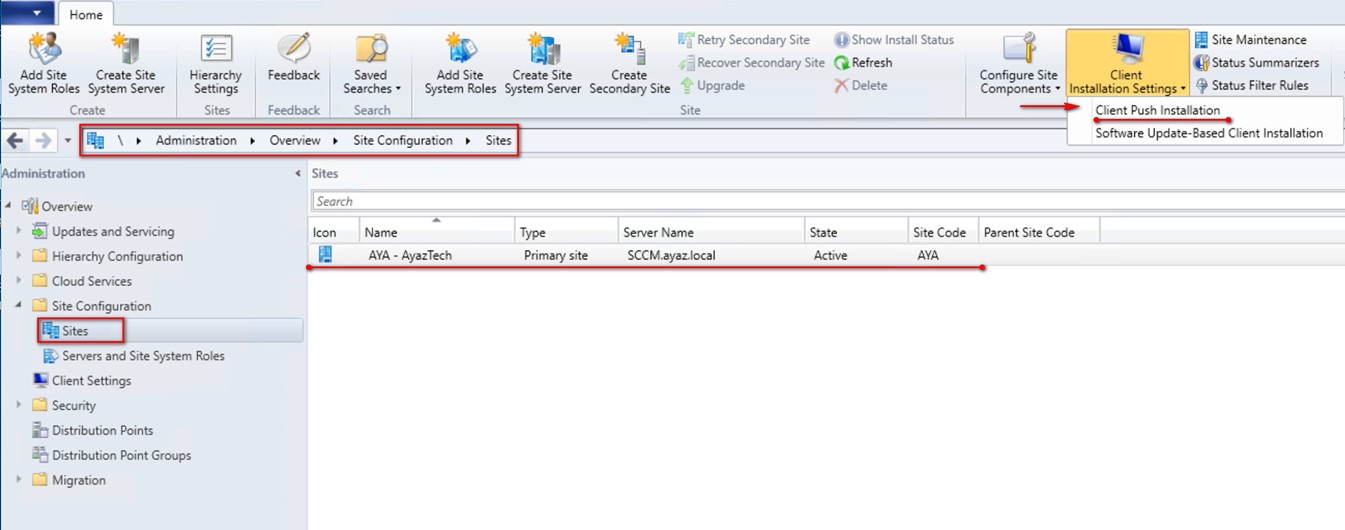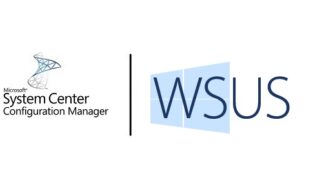SCCM 2007 Kurulumunda alınan hataların giderilmesi konusunda gelen çok sayıda istek doğrultusunda bu konuya detaylı değinmek gerektiğini düşündüğümüz için bu makaleye yazmaya karar verdik. Öncelikle test yapımızda tek sunucu üzerine konumlandıracağımız ürünün makalesi olacaktır. İlk önce SCCM 2007 SP2 Media’sını sunucumuza yerleştirip Prerequisite Check yapalım hataları görelim ve adım adım sorunları gidererek devam edelim.

Resim-1
“Run the prerequisite checker” dedikten sonra yapacağı test sonucunda aşağıdaki hataları almanız muhtemeldir.

Resim-2
Schema Extensions ile gösterilen uyarı. Active Directory Schema’sının genişletilmediğini göstermektedir. Bu kuruluma engel değildir ancak şema genişletilmediğinde SCCM ve Active Directory ile entegre çalışan pek çok özellik kullanılamayacaktır. Aşağıdaki yolu takip ederek SCCM media’sı içerisinden extadsch.exe dosyasını çalıştırarak extend işlemini başlatabilirsiniz.

Resim-3
Daha sonra işlemin başarılı olup olmadığının kontrolü için SCCM sunucusu üzerinde aşağıdaki log’u takip ediniz. Bu işleme başlamadan önce Yedek alınması önerilmektedir.

Resim-4
WSUS SDK on site server ile gösterilen uyarı, hata üzerine çift tıklatıldığında hatanın detayı görünmektedir.

Resim-5
SCCM kurulduktan sonra Client ve Server işletim sistemlerinin update’lerini merkezi bir noktadan alabilmesi için gerekli olan Software Update Point bileşeni için gerekli olduğundan bahsetmektedir. Aşağıdaki linkte WSUS 3.0 SP2 indirilip kurulabilir.
http://www.microsoft.com/download/en/details.aspx?id=5216
Microsoft Remote Differential Compression library registered yüklü olması gerektiğini söylüyor. Bu özellik Site’lar arasındaki veri transferini yapısındaki algoritmalar sayesinde sıkıştırarak, Bant genişliğini dikkate alarak verileri transfer eder. Aşağıdaki gibi yükleyebilirsiniz.

Resim-6
Yukarıdaki ekrandan BITS özelliğini de kurabiliriz. BITS ile ilgili daha detaylı bilgi ve Server 2003 üzerine kurulumu için aşağıdaki linki incelemenizi öneririm. https://www.mshowto.org/background-intelligent-transfer-service-bits-server-extensions-kurulumu.html
Yukarıdaki işlemleri gerçekleştirdikten sonra Active Directory üzerinde yapmamız gereken işleme geçelim.

Resim-7
Bu işlem hak ataması sayesinde SCCM kurulacak sunucunun AD üzerindeki System Container üzerine ve altındaki tüm objelere yazma, nesne oluşturma gibi hakları olacaktır. (Kurulum bittikten sonra bu hakkı kaldırıp SCCM kurulumu ile birlikte gelen System Management OU üzerine atayabilirsiniz.
Daha sonra WebDav enable edilip gerekli ayarlamalar yapılmalıdır. Önce aşağıdaki Authoring Rule üzerindeki işlemler yapılmalıdır.

Resim-8

Resim-9
Daha sonra ise WebDav Setting üzerinden ayarlamaların yapılması gereklidir. Bu kısmın ayarlanmadan önceki ve sonraki durumlarını aşağıda gösteriyorum
İlk bakıldığı zaman Enable WebDav seçeneğine tıklanarak aşağıdaki hali alması sağlanır. Daha sonra WebDav Settings kısmına tıklanarak.

Resim-10
Ayarlandıktan sonraki durum aşağıdaki gibi olmalıdır.

Resim-11
Bu işlemleri gerçekleştirdikten sonra kurulum ekranına geçebilirsiniz.
Bu konuyla ilgili sorularınızı alt kısımda bulunan yorumlar alanını kullanarak sorabilirsiniz.
Referanslar
–